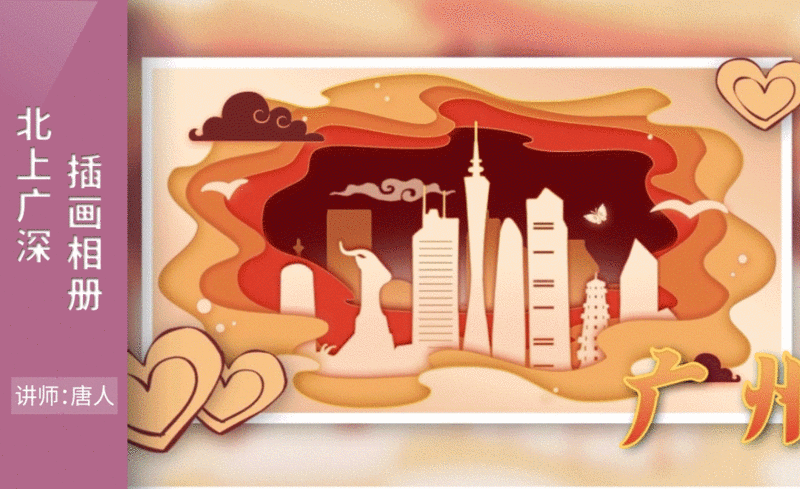
详情
图文教程
训练营推荐
405人学过
难度:初级练习
软件:AE(CC2019)
Tangren视觉工作室创始人,曾参与苏宁易购&魔吻潮人码头快闪店等项目物料设计,国网江苏电力体验馆,嘉里前海租赁中心展厅等项目视频设计。拥有多年项目实战经验和丰富的教学经验。
课程综合评分:9.9分





